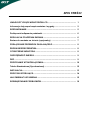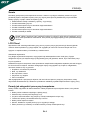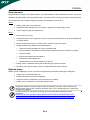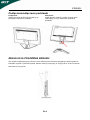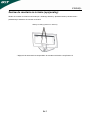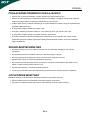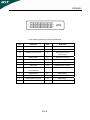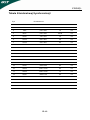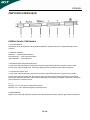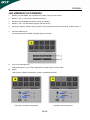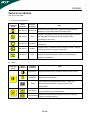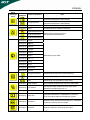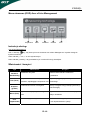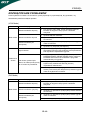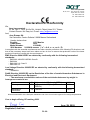Acer X193HQL Instrukcja obsługi
- Kategoria
- Telewizory
- Typ
- Instrukcja obsługi
Niniejsza instrukcja jest również odpowiednia dla

SPIS TREŚCI
UWAGI DOTYCZĄCE MONITORÓW LCD .................................................... 1
Informacje dotyczące bezpieczeństwa i wygody ....................................... 2
ROZPAKOWANIE........................................................................................... 5
Podłączanie/odłączanie podstawki.............................................................. 6
REGULACJA POŁOŻENIA EKRANU............................................................ 6
Zestaw do montażu na ścianie (opcjonalny) ............................................. 7
PODŁĄCZANIE PRZEWODU ZASILAJĄCEGO ........................................... 8
ŚRODKI BEZPIECZEŃSTWA ........................................................................ 8
CZYSZCZENIE MONITORA ........................................................................... 8
OSZCZĘDNOŚĆ ENERGII ............................................................................. 9
DDC ................................................................................................................. 9
PRZYPISANIE WTYKÓW ŁĄCZNIKA ........................................................... 10
Tabela Standardowej Synchronizacji .......................................................... 12
INSTALACJA.................................................................................................. 13
PRZYCISKI STERUJĄCE............................................................................... 14
JAK ZMIENIAĆ USTAWIENIA ....................................................................... 15
ROZWIĄZYWANIE PROBLEMÓW ................................................................ 19

X193HQL
PL-1
UWAGI DOTYCZĄCE MONITORÓW LCD
Poniższe symptomy są typowe dla monitorów LCD i nie oznaczają awarii.
UWAGI
y Ze względu na cechy światła fluorescencyjnego w początkowej fazie działania monitora obraz może
migotać. W celu wyeliminowania migotania należy wyłączyć przycisk zasilania i włączyć ponownie.
y Jasność obrazu może okazać się niejednolita w zależności od wzoru stosowanego pulpitu.
y Ekran LCD posiada 99,99% lub więcej aktywnych pikseli. Mogą pojawiać się skazy o wielkości 0,01%
lub mniejsze, takie jak brakujący piksel lub piksel wyświetlany cały czas.
y Ze względu na cechy ekranu LCD po przełączeniu obrazu może pozostać powidok poprzedniego
obrazu, jeśli ten sam obraz był wyświetlany przez kilka godzin. W takim przypadku ekran będzie
funkcjonował poprawnie po przełączeniu obrazu lub wyłączeniu monitora na kilka godzin.

X193HQL
PL-2
Informacje dotyczące bezpieczeństwa i wygody
Zasady bezpieczeństwa
Proszę dokładnie zapoznać się z poniższą instrukcją i zachować ją na przyszłość. Proszę stosować się do
wszystkich ostrzeżeń i instrukcji umieszczonych na samym produkcie.
UWAGA
Proszę się upewnić, że gniazdko, do którego jest włączony kabel zasilania, jest łatwo dostępne i znajduje się
jak najbliżej komputera. Żeby odłączyć źródło prądu, należy wyjąć wtyczkę z gniazdka.
Ostrzeżenia
y Nie należy używać w pobliżu wody.
y Nie należy stawiać na niestabilnym, stole czy biurku. Produkt może zostać poważnie uszkodzony, jeśli
upadnie.
y Specjalne otwory wentylacyjne, zapobiegaj ą przegrzaniu. Nie można ich blokować ani zakrywać. Nigdy
nie należy ustawiać komputera na kanapie, dywanie i tym podobnych powierzchniach, gdyż blokuje to
otwory wentylacyjne. Produkt nigdy nie powinien być kładziony w pobliżu grzejnika lub innego źródła
ciepła bez odpowiedniej wentylacji.
y Nigdy nie należy wkładać żadnych przedmiotów w otwory w obudowie, gdy ż można dotknąć elementu
pod napięciem, co może spowodować zwarcie lub porażenie prądem. Nie wolno rozlać żadnego płynu
na komputer.
y By uniknąć uszkodzeń elementów wewnętrznych lub wycieków z baterii, nie nale ży kłaść na wibrującej
powierzchni.
y Nie należy używać podczas uprawiania sportów czy innych czynno ści, które mogłyby wstrząsnąć
produktem, spowodować zwarcie, uszkodzić stacje dysków czy baterii.
Bezpieczne słuchanie
Proszę zastosować się do poniższych zaleceń wydanych przez specjalistów od s łuchu.
y Należy stopniowo zwiększać głośność aż do poziomu, na którym słychać wyraźnie I bez zakłóceń.
y Po ustaleniu głośności nie należy już jej zwiększać.
y Należy ograniczać słuchanie głośnej muzyki.
y Należy unikać zwiększania głośności by zagłuszyć hałasy z zewnątrz.
y Jeśli nie słyszy się osób rozmawiających obok, należy ściszyć muzykę.

X193HQL
PL-3
Serwis
Nie należy podejmować prób naprawienia samemu. Otwarcie czy zdjęcie odbudowy naraża na ryzyko
porażenia prądem. Wszystkie naprawy winny być wykonywane przez wykwalifikowanych pracowników.
Należy wyłączyć z prądu i oddać do reperacji, jeśli:
y Kabel zasilania zostały uszkodzony, spalony, czy przecięty
y Produkt został zalany płynem
y Produkt został upuszczony lub obudowa uległa uszkodzeniu
y Produkt nie działa jak działał
y Produkt został upuszczony lub obudowa uległa uszkodzeniu
y Produkt nie działa jak działał
Uwaga: Należy regulować tylko ustawienia opisane w instrukcji. Niew łaściwe ustawienie innych
opcji, może spowodować uszkodzenia, które później wymagają naprawy przez wykwalifikowanego
technika.
LCD Piksel
Wyświetlacz LCD został wyprodukowany przy pomocy wysoko precyzyjnej technologii. Niemniej jednak
czasami niektóre piksele mog ą się przepalić, lub wyglądać jak czarne lub czerwone kropki. Nie ma to
wypływu na zapisane obrazy i nie świadczy o wadzie towaru.
Wskazówki użytkowania
Przy długim użytkowaniu komputera, mogą pojawić się nadwerężenia wzroku i bóle głowy. Ryzyko
dolegliwości fizycznych zwiększa się przy długotrwałej pracy złej postawie, stresie, złych warunkach pracy i
innych czynnikach.
Niewłaściwe używanie komputera może spowodować zespół kanału nadgarstka, zapalenie pochewki ścięgna,
lub inne schorzenia mięśnio- szkieletu. Następujące objawy mogą pojawić się w rękach, nadgarstkach,
ramionach, barkach, szyi czy plecach:
y Drętwienie, mrowienie lub pieczenie
y Bóle, czy wrażliwość
y Ból, opuchlizna, rwanie
y Sztywność czy napięcie
y Zimno lub słabość
Jeśli wystąpią któreś z powyższych objawów, lub inne bóle zwi ązane z praąa przy komputerze, należy
natychmiast skontaktować się z lekarzem i powiadomić zakładowy wydział bezpieczeństwa i higieny pracy.
Porady jak udogodnić prace przy komputerze.
Należy znaleźć optymalne dla siebie ustawienie. Należy dopasować kąt nachylenia ekranu, lub wysokość
krzesła.
y Należy unikać: siedzenie zbyt długo w jednej pozycji,
y Garbienia się, lub odchylania zbytniego w tył.
y Co jakiś czas trzeba wstać i się przejść by uniknąć nadwerężenia mięsni nóg.
y Trzeba robić przerwy dla zrelaksowania szyi i ramion.
y Należy unikać napinania mięśni
y Monitor, klawiatura i myszka powinny być w wygodnym zasięgu.
y Ekran powinien być ustawiony na środku biurka by uniknąć nadwerężania szyi.

X193HQL
PL-4
Ochrona oczu
Długie patrzenie na ekran, niew łaściwe okulary czy szła kontaktowe, odbicie światła od monitora, zbyt jasno
oświetlone pomieszczenie, źle wyregulowany ekran, zbyt małe literki na ekranie czy słaby kontrast wpływają
na przemęczenie oczu. Poniżej znajdują się porady, jak zmniejszyć stres dla oczu.
Wzrok
y Należy często dąć oczom odpocząć.
y Regularnie należy odrywać oczy od monitora i popatrzeć na jakiś odległy punkt.
y Trzeba często mrugać by nawilżać oczy.
Ekran
y Ekran winien być czysty.
y Głowa powinna być nieco wyżej niż monitor, żeby wzrok był skierowany w dół podczas patrzenia
na środek ekranu.
y Należy wyregulować jasność i ostrość obrazu, by łatwo można było czytać
y Należy wyeliminować odbijanie się światła poprzez:
ustawienie monitora bokiem do okna czy źródła światła,
zminimalizowanie oświetlenia w pomieszczenia poprzez zawieszenie zas łon czy żaluzji,
używanie lampki,
dostosowanie kąta nachylenia ekranu,
zastosowanie specjalnego filtra
zainstalowanie na monitorze daszka np. z kartonu
y Należy unikać: ustawienia ekranu pod nienaturalnym do patrzenia k ątem,
y Patrzenia przez dłuższe okresy czasu na źródła światła jak otwarte okno itp.
Higiena pracy
Należy wyrobić następujące nawyki, by praca na komputerze by ła bardziej relaksująca I efektywna:
y Należy robić częste krótkie przerwy.
y Należy wykonywać ćwiczenia rozciągające.
y Oddychać świeżym powietrzem, tak często jak jest to możliwe,
y Należy ćwiczyć regularnie, by zachować sprawne ciało.
Uwaga! Nie zalecamy używania tego komputera na kanapie czy łóżku. Jeśli nie da się tego
uniknąć należy robić to tylko w krótkich okresach czasu, robi ć regularne przerwy i wykonywać
ćwiczenia rozciągające.
Po więcej informacji, oraz pomoc w recyklingu proszę odwiedzić następujące portale.
Na świecie:
http://www.acer-group.com/public/Sustainability/sustainability01.htm
http://www.acer-group.com/public/Sustainability/sustainability04.htm

X193HQL
PL-5
ROZPAKOWANIE
Proszę sprawdzić, czy części wymienione poniżej znajdują się w opakowaniu, oraz zachować opakowanie na
wypadek transportu monitora w przyszłości.
Monitor LCD
Kabel D-Sub Kabel DVI
(Tylko model z dwoma wejsciami)
Przewód zasilający
Podręcznik użytkownika Skrócony Przewodnik

X193HQL
PL-6
Podłączanie/odłączanie podstawki
Podłączenie:
Ustawić przyciski na dole monitora tak by się
pokrywały z otworami w obudowie.
Odłączenie:
Przed zdjęciem obudowy, należy nacisnąć guzik
uwalniający, po czym zdejmować zgodnie ze
strzałkami.
REGULACJA POŁOŻENIA EKRANU
Aby uzyskać najlepszą pozycję monitora, zmień kąt nachylenia monitora chwytając go obiema rękami za
krawędzie, zgodnie z rysunkiem poniżej. Monitor może być nachylany 15° do góry lub 5° w dół, w kierunku
zaznaczonym na rysunku.

X193HQL
PL-7
Zestaw do montażu na ścianie (opcjonalny)
Zestaw do montażu na ścianie można zakupić u lokalnego dostawcy. Sprawdź instrukcje dostarczone z
podstawowym zestawem do montażu na ścianie.
Otwory na śruby (100 mm x 100 mm)
* Wyłącznie do stosowania ze wspornikiem do montażu na ścianie z certyfikatem UL

X193HQL
PL-8
PODŁĄCZANIE PRZEWODU ZASILAJĄCEGO
y Upewnij się czy przewód zasilający, którego używasz jest odpowiedniego typu.
y Monitor ten jest wyposażony w uniwersalny zasilacz korzystający z napięcia 100/120V lub 220/240V
prądu zmiennego. Żadne modyfikacje użytkownika nie są konieczne.
y Podłącz jeden koniec przewodu zasilającego do wejścia zasilania monitora a drugi do odpowiedniego
gniazdka prądu zmiennego.
y W przypadku urządzeń zasilanych prądem 120V:
y Korzystaj z zestawu przewodów zgodnych z UL, kabla typu SVT oraz wtyczki 10A/ 125V.
y W przypadku urządzeń zasilanych prądem 220/240V (poza USA):
y Korzystaj z zestawu przewodów zawierających kabel H05VV-F oraz wtyczkę 10A, 250V. Zestaw
przewodów powinien posiadać odpowiednie atesty bezpieczeństwa dla kraju, w którym urządzenie
będzie instalowane.
ŚRODKI BEZPIECZEŃSTWA
y Nie kładź monitora, lub innych ciężkich przedmiotów na przewodzie zasilającym, aby uniknąć
uszkodzeń.
y Nie wystawiaj monitora na działanie deszczu, nadmiernej wilgoci, lub pyłu.
y Nie przykrywaj szpar wentylacyjnych lub innych otworów w obudowie monitora.
y Zawsze kładź monitor w miejscu z odpowiednią wentylacją.
y Nie ustawiaj monitora na jasnym tle lub w miejscach, w których źródła światła mogą odbijać się od
ekranu. Umieść monitor poniżej poziomu oczu.
y Ostrożnie obchodź się z monitorem podczas transport.
y Chroń ekran przed wstrząsami lub zadrapaniami, ponieważ jest to delikatny element urządzenia.
CZYSZCZENIE MONITORA
Dokładnie zastosuj się do poniższych wskazówek podczas czyszczenia monitora.
y Zawsze odłączaj monitor od zasilania przed rozpoczęciem czyszczenia.
y Przy pomocy miękkiej szmatki wytrzyj ekran oraz przednią i boczne ścianki obudowy.

X193HQL
PL-9
OSZCZĘDNOŚĆ ENERGII
Monitor przejdzie w stan “Oszczędzania Energii” po otrzymaniu sygnału od karty graficznej. Zmiana stanu
spowoduje zmianę koloru diody zasilania na bursztynowy.
Stan Koloru diody
Wyłączony Niebieski
Tryb oszczędzania energii Bursztynowa
Stan oszczędzania energii będzie się utrzymywał do momentu otrzymania sygnału od karty graficznej lub
naciśnięcia klawiatury lub poruszenia myszy. Czas przywrócenia ze stanu Wyłączony do stanu Włączony
zajmuje ok. 5 sekund.
DDC
Aby ułatwić instalację, monitor jest kompatybilny ze standardem Plug and Play i będzie współpracował twoim
systemem korzystając z tego standardu, jeśli twój system jest zgodny z protokołem DDC. Protokół DDC
(Display Data Channel) jest protokołem komunikacji, dzięki któremu monitor automatycznie informuje system
o swoich możliwościach, przykładowo o dopuszczalnych rozdzielczościach oraz odpowiednich
częstotliwościach odświeżania. Monitor ten jest zgodny ze standardem DDC2B.

X193HQL
PL-10
PRZYPISANIE WTYKÓW ŁĄCZNIKA
15-Pin Kabel Sygnału Kolorowego Wyświetlacza
Nr.
WTYKU.
OPIS
Nr.
WTYKU.
OPIS
1. Czerwony 9. +5V
2. Zielony 10. Uziemienie Logiczne
3. Niebieski 11. Uziemienie Monitora
4. Uziemienie Monitora 12. DDC- Dane Szeregowe
5. DDC- odwrót 13. H-Sync
6. R- Uziemienie 14. V-Sync
7. G- Uziemienie 15. DDC- Zegar Szeregowy
8. B- Uziemienie

X193HQL
PL-11
24-Pin Kabel Sygnału Kolorowego Wyświetlacza
PIN Znaczenie PIN Znaczenie
1. TMDS Data2- 13. TMDS Data3+
2. TMDS Data2+ 14. +5V Moc
3. TMDS Data 2/4 Tarcza 15. GND (zwrot na +5V
hsync.vsync)
4. TMDS Data4- 16. Wykrywacz Hot Plug
5. TMDS Data4+ 17. TMDS Data0-
6. DDC Zegar 18. TMDS Data0+
7. DDC Data 19. TMDS Data 0/5 Tarcza
8. Analogowa pionowa
synchronizacja
20. TMDS Data5-
9. TMDS Data1- 21. TMDS Data5+
10. TMDS Data1+ 22. TMDS Tarcza Zegara
11. TMDS Data 1/3 Tarcza 23. TMDS Zegar +
12. TMDS Data3- 24. DDC TMDS Zegar -

X193HQL
PL-12
Tabela Standardowej Synchronizacji
Tryb Rozdzielczo ść
1 VGA 640 x 480 60 Hz
2 VGA 640 x 480 72 Hz
3 VGA 640 x 480 75 Hz
4 MAC 640 x 480 66.66 Hz
5 VESA 720 x 400 70 Hz
6 SVGA 800 x 600 56 Hz
7 SVGA 800 x 600 60 Hz
8 SVGA 800 x 600 75 Hz
9 MAC 832 x 624 74.55 Hz
10 XGA 1024 x 768 60 Hz
11 XGA 1024 x 768 70 Hz
12 XGA 1024 x 768 75 Hz
13 MAC 1152 x 870 75 Hz
14 VESA 1152 x 864 75 Hz
15 VESA 1280 x 960 60 Hz
16 SXGA 1280 x 1024 60 Hz
17 SXGA 1280 x 1024 75 Hz
18 VESA 1280 x 720 60 Hz
19 VESA 1280 x 768 60 Hz
20 VESA 1280 x 768 60 Hz
21 WXGA 1280 x 800 60 Hz
22 WXGA 1366 x 768 60 Hz

X193HQL
PL-13
INSTALACJA
Aby podłączyć monitor do twojego systemu, zastosuj się do poniższych instrukcji:
Instrukcje
1. 1-1 Podłącz przewód sygnału video
a. Upewnij się czy monitor i komputer są wyłączone z sieci.
b. Podłącz przewód video do komputera.
1-2 Podłącz przewód sygnału DVI (Tylko model z dwoma wejsciami)
a. Upewnij się czy monitor i komputer są wyłączone z sieci.
b. Podlacz jeden koniec 24-pinowego kabla DVI do zlacza z tylu monitora, a drugi koniec do portu
DVI komputera.
2. Podłącz przewód zasilania
Podłącz przewód zasilania do monitora, potem do gniazdka zasilania z uziemieniem.
3. Włącz monitor i komputer
Włącz najpierw monitor a potem komputer.
Ta kolejność jest bardzo ważna.
4. Jeśli monitor nie działa prawidłowo, zapoznaj się z działem Rozwiązywanie problemów aby
zdiagnozować problem.

X193HQL
PL-14
PRZYCISKI STERUJĄCE
PRZEDNI PANEL STEROWANIA
1. Przycisk zasilania:
Przycisk ten służy do włączania lub wyłączania (ON/OFF) zasilania monitora i wyświetlania stanu pracy
monitora.
2. Wskaźnik zasilania:
Niebieski — Tryb włączenia zasilania.
Pomarańczowy — Tryb energooszczędny.
Jasnoniebieski — Tryb wyłączenia.
3. Empowering/Exit (empowering/Wyjście):
1) Gdy menu OSD jest aktywne, przycisk ten funkcjonuje jak PRZYCISK EXIT (wyjście z menu OSD).
2) Gdy menu OSD jest wyłączone, naciśnięcie tego przycisku umożliwia wybór trybu scenariusza.
4. Przycisk Auto Adjust / Exit
1) Gdy menu OSD jest aktywne, przycisk ten funkcjonuje jak PRZYCISK EXIT (wyjście zmenu OSD).
2) Gdy menu OSD jest wyłączone, przyciśnięcie tego przycisku przez 2 sekundypowoduje uruchomienie
funkcji Auto Adjust.Funkcja Auto Adjust służy do automatycznej regulacji Położenia w poziomie, położeniaw
pionie, taktowania i ostrości obrazu.
5. < / >:
Naciśnij < lub >w celu wyboru odpowiedniej funkcji.
Naciśnij < lub > celu dokonania regulacji wybranej funkcji.
6. MENU/ENTER:
Włącza menu OSD, gdy OSD jest wyłączone lub włącza/wyłącza funkcję regulacji, gdy OSD jest włączone.

X193HQL
PL-15
JAK ZMIENIAĆ USTAWIENIA
1. Naciśnij przycisk MENU, aby wyświetlić okno OSD. Patrz rysunek poniżej.
2. Naciśnij < lub >w celu wyboru odpowiedniej funkcji.
3. Naciśnij przycisk MENU aby wybrać funkcję do regulacji.
4. Naciśnij < lub > celu dokonania regulacji wybranej funkcji.
5. Aby wyjść i zapisać, wybierz funkcję wyjścia. Aby wyregulować jeszcze inną funkcję, powtórz kroki 2-4.
y Seria P/X OSD funkcja
Po naciśnięciu guzika „MENU” znajdującego się na brzegu
A. Acer eColor Management
Jeśli został wybrany „Acer eColor Managment”, pojawi się Acer eColor OSD
B. USER
Jeśli wybrano „USER” (Użytkownik), pojawi się standardowe OSD
I. Tryb tylko z wyjsciem analogowym II. Model z dwoma wyjsciami

X193HQL
PL-16
REGULACJA OBRAZU
Opis ikon funkcji OSD
A. Acer eColor Management
Ikona
głównego
menu
Ikona
podmenu
Element
podmenu
Opis
Nie dotyczy Użytkownik
Definiowany przez użytkownika. Można precyzyjnie dostroić
ustawienia w celu dostosowania do każdej sytuacji
Nie dotyczy Tekst
Optymalne wyważenie jasności i kontrastu zapobiega zmęczeniu
oczu. Najbardziej komfortowe warunki czytania tekstu
wyświetlanego na ekranie
Nie dotyczy Standard
Ustamienia domyślne. Odzwierciedla standardowe możliwości
wyświetlacza
Nie dotyczy Grafika
Poprawia kolory i uwydatnia drobne szczegóły. Obrazy i zdjęcia
uzyskują żywe kolory z ostrymi szczegółami
Nie dotyczy Film
Wyświetla sceny z najwyrażniejszymi szczegółami. Przedstawia
wspaniały materiał ilustracyjny, nawet w niewystarczająco
oświetlonym środowisku
B. USER
Ikona
głównego
menu
Ikona
podmenu
Element
podmenu
Opis
KONTRAST Reguluje kontrast między pierwszym planem a tłem obrazu.
JASNOŚĆ Reguluje jasność tła obrazu.
ACM
ACM Adaptacyjny Menagment Kontrastu): Przełącznik
WŁĄCZONY/WYŁĄCZONY, wartość domyślna jest '
WYŁĄCZONY"
OSTROŚĆ
Dostosowuje ustawienia fokusa obrazu (regulacja ta dotyczy
wyłącznie analogowych źródeł wejścia)
TAKTOWANIE
Dostosowuje zegar obrazu.(regulacja ta dotyczy wyłącznie
analogowych źródeł wejścia)

X193HQL
PL-17
Ikona
głównego
menu
Ikona
podmenu
Element podmenu Opis
Pozycja w poziomie
Dostosowuje pozycję w poziomie. (regulacja ta dotyczy
wyłącznie analogowych źródeł wejścia)
Pozycja w pionie
Dostosowuje pozycję w pionie. (regulacja ta dotyczy
wyłącznie analogowych źródeł wejścia)
Nie dotyczy Ciepły Temperaturę barwy ustaw na ciepłą biel
Nie dotyczy Zimny Temperaturę barwy ustaw na zimną biel.
Użytkownika/Czerwony
Użytkownika/Zielony
Użytkownika/Niebieski
Dostosowuje intensywność barwy
czerwonej/zielonej/niebieskiej.
Nie dotyczy
English
Nie dotyczy
繁體中文
Nie dotyczy
Deutsch
Nie dotyczy
Français
Nie dotyczy
Español
Nie dotyczy
Italiano
Nie dotyczy
简体中文
Nie dotyczy
日本語
Nie dotyczy
Suomi
Nie dotyczy
Nederlands
Nie dotyczy
Русский
EMEA wersja, tylko OSD.
Pozycja w poziomie Dostosowuje pozycję menu OSD w poziomie.
Pozycja w pionie Dostosowuje pozycję menu OSD w pionie.
Czas wyświetlania
OSD
Dostosowuje czas wyświetlania menu OSD.
Nie dotyczy
Źródło wejścia Wybór wejścia spośród D-Sub lub DVI-D albo HDMI.
Nie dotyczy
Tryb Szeroki
Tryb Szeroki należy ustawić dla opcji Pełny ekran,
Współczynnik proporcji lub tryb 1:1.
Nie dotyczy DDC/CI Włącz obsługę ON/OFF DDC/CI.
Nie dotyczy Informacje
Wyświetla rozdzielczość, częstotliwość w poziomie i
pionie oraz złącze wejściowe bieżącego sygnału.
Nie dotyczy WYZERUJ
Usuwanie zmian automatycznej konfiguracji i ustawienia
temperatury kolorów na kolory ciepłe.
Nie dotyczy WYJŚCIE Zapisanie ustawień i zamknięcie okna OSD.

X193HQL
PL-18
Menu ekranowe (OSD) Acer eColor Management
Instrukcje obsługi
Acer eColor Management
Krok 1: Naciśnij “
Key”, aby otworzyć menu ekranowe Acer eColor Management i uzyskać dostęp do
trybów scenariuszy.
Krok2: Naciśnij „<” lub „>” w celu wybrania trybu.
Krok3: Naciśnij „AutoKey”, aby potwierdzić tryb i uruchomić funkcję AutoAdjust.
Właściwości i korzyści
Tryb Właściwości Korzyści
Standard
(Standardowy)
Ustawienia domyślne Odzwierciedla naturalne możliwości
wyświetlania
Text (Tekst)
Optymalne zrównoważenie jasności i
kontrastu, zapobiegające zmęczeniu oczu
Najbardziej wygodny tryb do czytania tekstu
ekranowego
Graphics
(grafika)
Podkreślenie kolorów i szczegółów Obrazy i fotografie mają bardziej żywe kolory i
ostre szczegóły
Movie (Film)
Wyświetlanie największych szczegółów
scen
Zapewnia doskonałe widzenie nawet przy
słabym oświetleniu
User
(Użytkownika)
Zdefiniowany przez użytkownika Możliwość dokładnego dopasowania ustawień
w celu dopasowania do sytuacji
Użytkownik
Tekst
Standard
Grafika
Film

X193HQL
PL-19
ROZWIĄZYWANIE PROBLEMÓW
Przed wysłaniem monitora LCD do serwisu, proszę zapoznaj się z poniższą listą, aby sprawdzić, czy
samodzielnie potrafisz rozwiązać problem.
(VGA Mode)
Problem Bieżący Stan Sposób naprawy
Wskaźnik zasilania włączony
y Przy pomocy menu OSD, zmień ustawienia jasność i
kontrast na najwyższe lub przywróć ustawienia
domyślne.
y Sprawdź włącznik zasilania.
Wskaźnik zasilania włącznik
y Sprawdź, czy prawidłowo podłączyłeś przewód zasilania
do monitora.
y Sprawdź, czy prawidłowo podłączyłeś przewód sygnału
video do monitora.
Brak obrazu
Wskaźnik zasilania jest
bursztynowy
y Sprawdź, czy komputer jest włączony.
Drgania obrazu
y Sprawdź, czy specyfikacja karty graficznej odpowiada
specyfikacji monitora, brak zgodności może powodować
brak zgodności częstotliwości sygnału.
y Przy pomocy menu OSD wyreguluj parametry
ROZDZIELCZOŚĆ, ZEGAR, ZEGAR-FAZA, POZYCJA
POZIOMA oraz POZYCJA PIONOWA w przypadku
niestandardowych sygnałów.
y Przy pomocy menu OSD, w przypadku braku obrazu,
wybierz inną rozdzielczość lub inną pionową
częstotliwość odświeżania.
Zakłócen ia
obrazu
Brak obrazu, przesunięcie
obrazu, lub obraz jest zbyt mały
lub nie mieści się na ekranie.
y Odczekaj kilka sekund po wyregulowaniu rozmiaru
obrazu przed zmianą lub odłączeniem przewodu sygnału
video lub wyłączeniem monitora.
(DVI Mode)
Problem Bieżący Stan Sposób naprawy
Wskaźnik zasilania włączony
y Przy pomocy menu OSD, zmień ustawienia jasność i
kontrast na najwyższe lub przywróć ustawienia
domyślne.
y Sprawdź włącznik zasilania.
Wskaźnik zasilania wyłączony
y Sprawdź, czy prawidłowo podłączyłeś przewód zasilania
do monitora.
y Sprawdź, czy prawidłowo podłączyłeś przewód sygnału
video do monitora.
Brak obrazu
Wskaźnik zasilania jest
bursztynowy
y Sprawdź, czy komputer jest włączony.
Strona się ładuje...
Strona się ładuje...
-
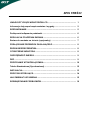 1
1
-
 2
2
-
 3
3
-
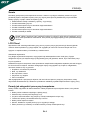 4
4
-
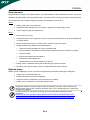 5
5
-
 6
6
-
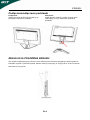 7
7
-
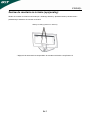 8
8
-
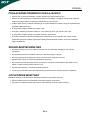 9
9
-
 10
10
-
 11
11
-
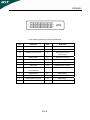 12
12
-
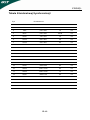 13
13
-
 14
14
-
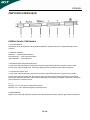 15
15
-
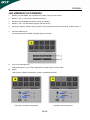 16
16
-
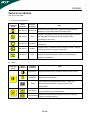 17
17
-
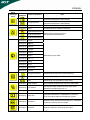 18
18
-
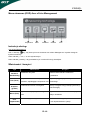 19
19
-
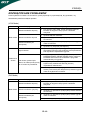 20
20
-
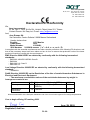 21
21
-
 22
22
Acer X193HQL Instrukcja obsługi
- Kategoria
- Telewizory
- Typ
- Instrukcja obsługi
- Niniejsza instrukcja jest również odpowiednia dla
Powiązane artykuły
-
Acer X193HQ Instrukcja obsługi
-
Acer X193W Instrukcja obsługi
-
Acer T230H Instrukcja obsługi
-
Acer B273HL Instrukcja obsługi
-
Acer V273H Instrukcja obsługi
-
Acer V273HL Instrukcja obsługi
-
Acer X233HZ Instrukcja obsługi
-
Acer X163H Instrukcja obsługi
-
Acer V233PH Instrukcja obsługi
-
Acer X243H Instrukcja obsługi